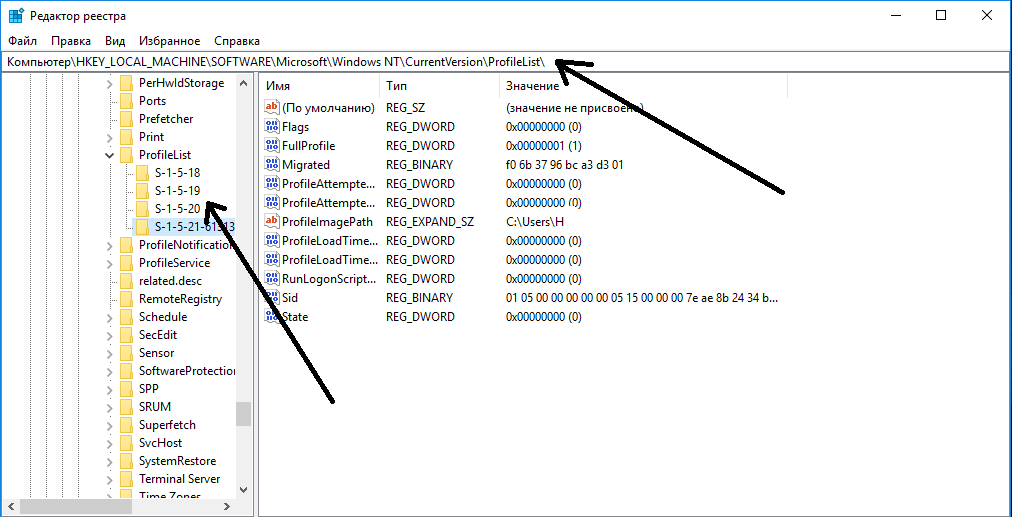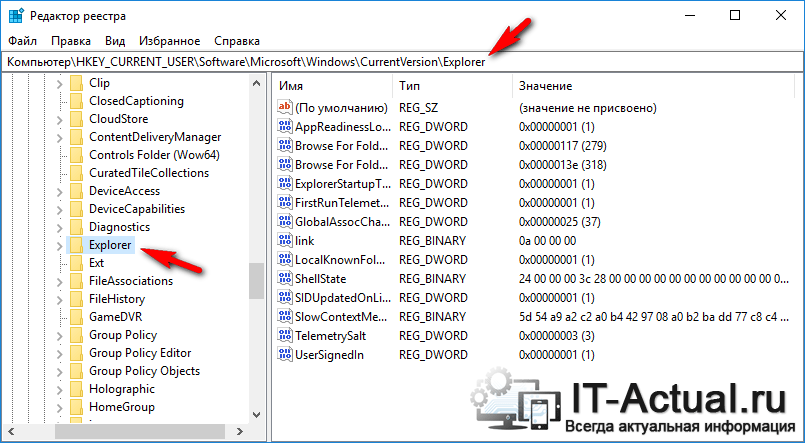Пошаговая инструкция по удалению ветки реестра в Windows 7
В этом руководстве мы расскажем, как безопасно удалить ветку реестра в Windows 7, чтобы избежать ошибок и сохранить стабильность системы.

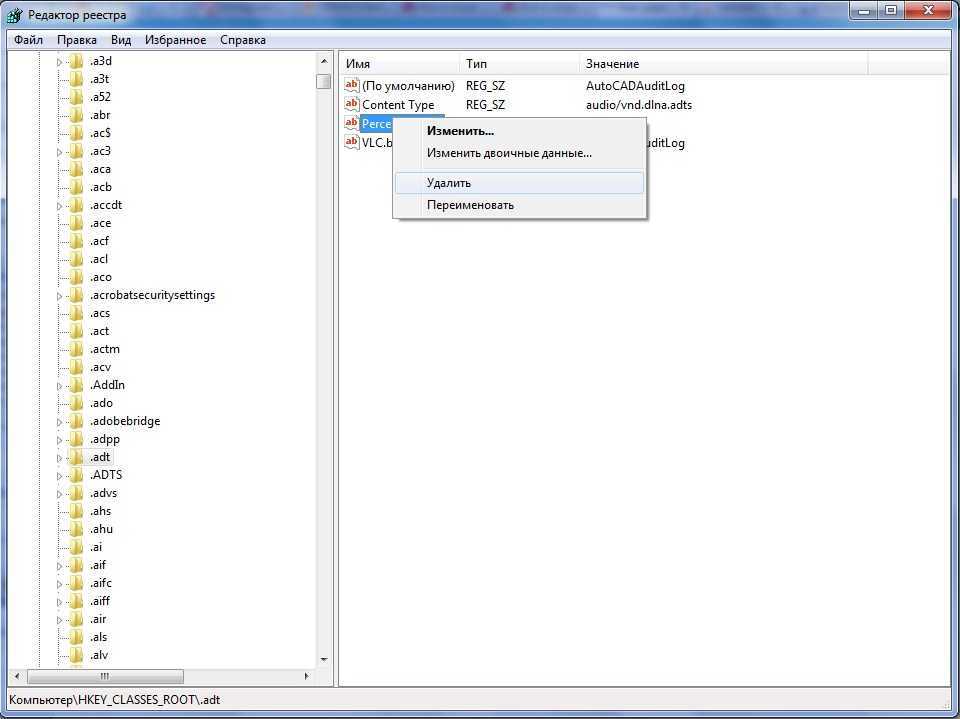
Перед изменением реестра всегда создавайте резервную копию, чтобы можно было восстановить систему в случае ошибок.

Как стать владельцем и получить полный доступ к ветке реестра
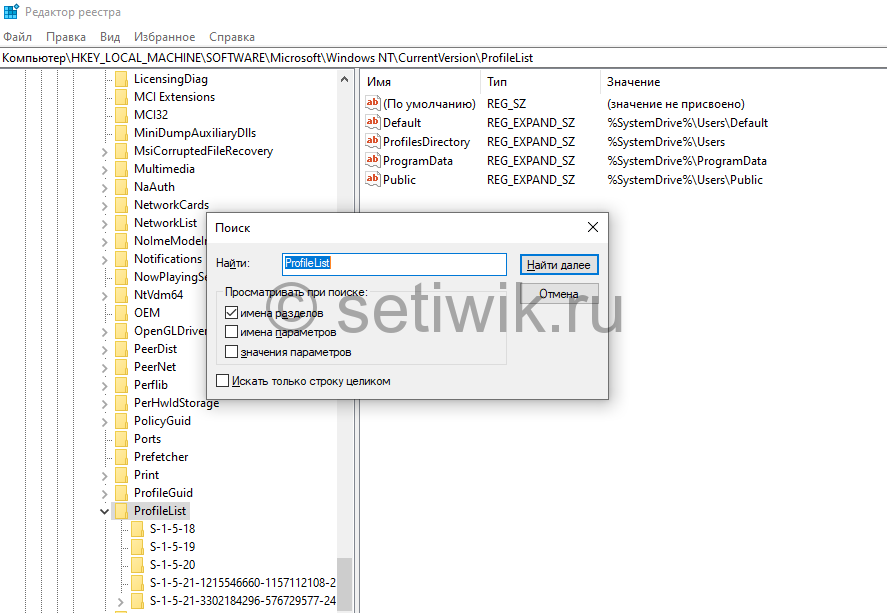
Используйте редактор реестра (regedit) с правами администратора для внесения изменений.

Чистка реестра вручную
Не удаляйте ветки реестра, если не уверены в их назначении, это может привести к нестабильной работе системы.
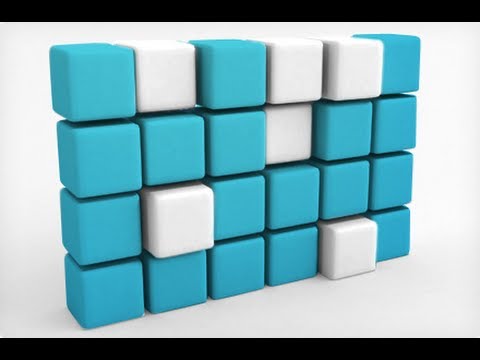
Очистка реестра Windows 7
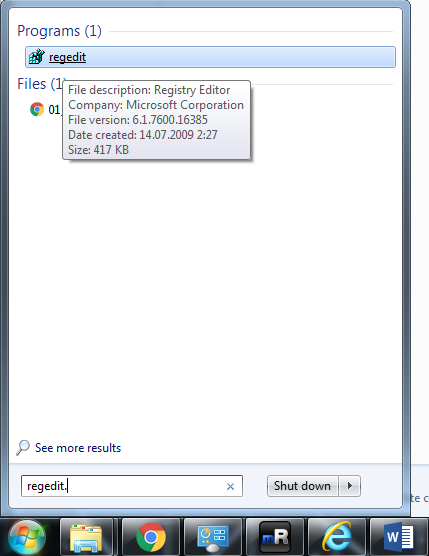
Для открытия редактора реестра нажмите Win+R, введите regedit и нажмите Enter.

Редактор реестра Windows 7
Навигируйте к нужной ветке реестра, используя древовидную структуру слева в окне редактора.

Очистка реестра в Windows 7

Правой кнопкой мыши кликните на ветку, которую хотите удалить, и выберите Удалить.
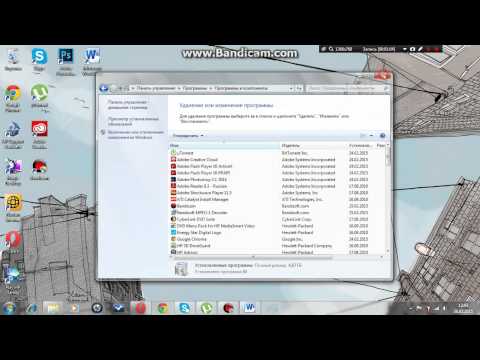
Как удалить программу из реестра Windows 7
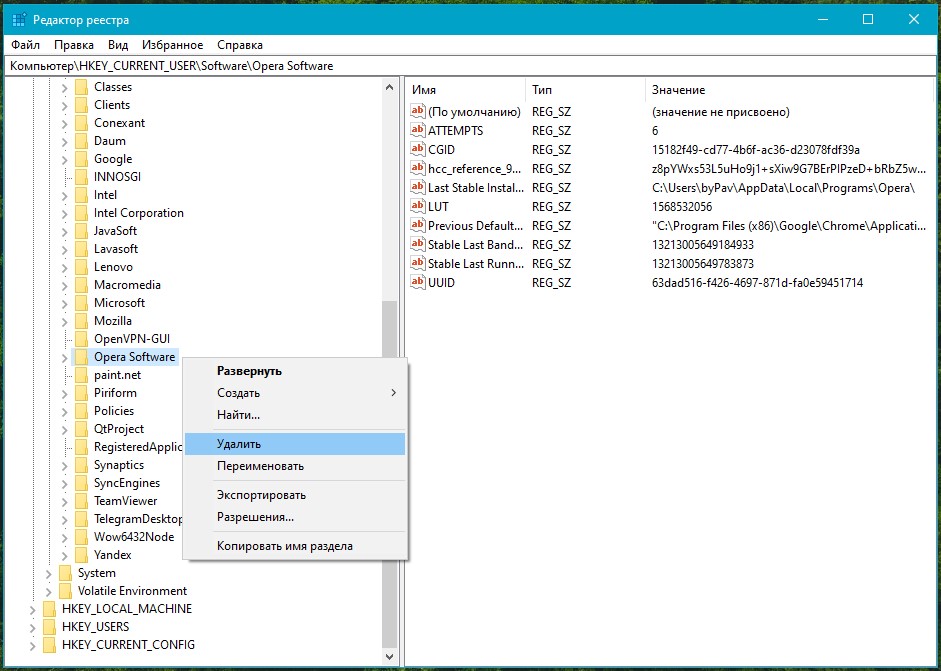

Перед удалением ветки реестра, убедитесь, что она не используется системными процессами или программами.
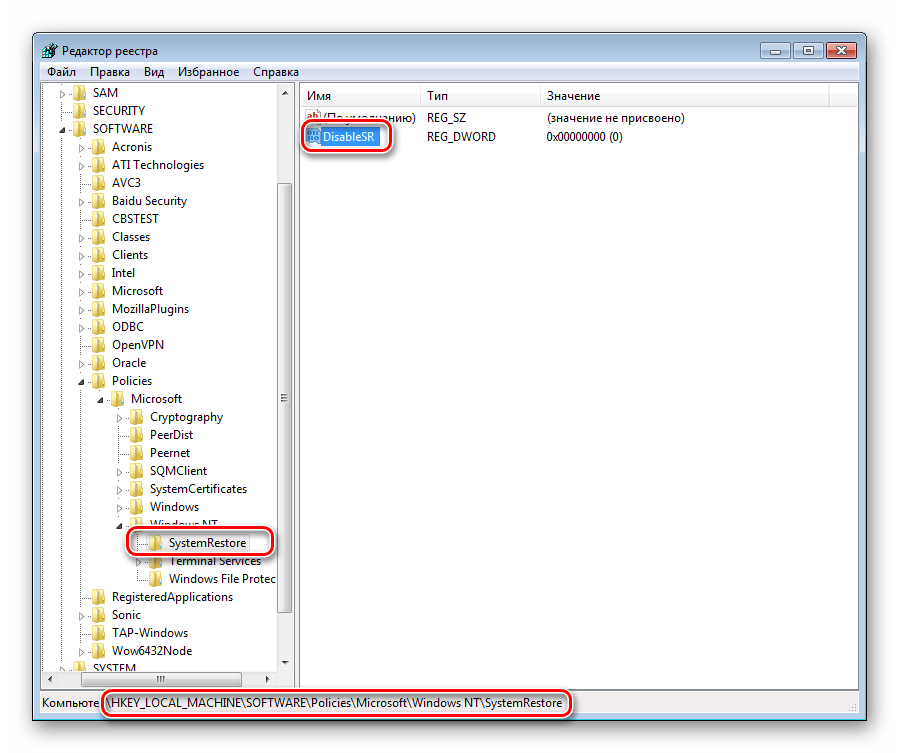
После удаления ветки реестра перезагрузите компьютер, чтобы изменения вступили в силу.

Что будет если удалить ВЕСЬ РЕЕСТР в Windows 7?

Как запретить редактирование реестра Windows 7, 8, 10
Используйте специализированные утилиты для безопасного удаления веток реестра, если не уверены в своих действиях.

Как удалить из реестра в ветке HKLM неудаляемые разделы подразделы и параметры
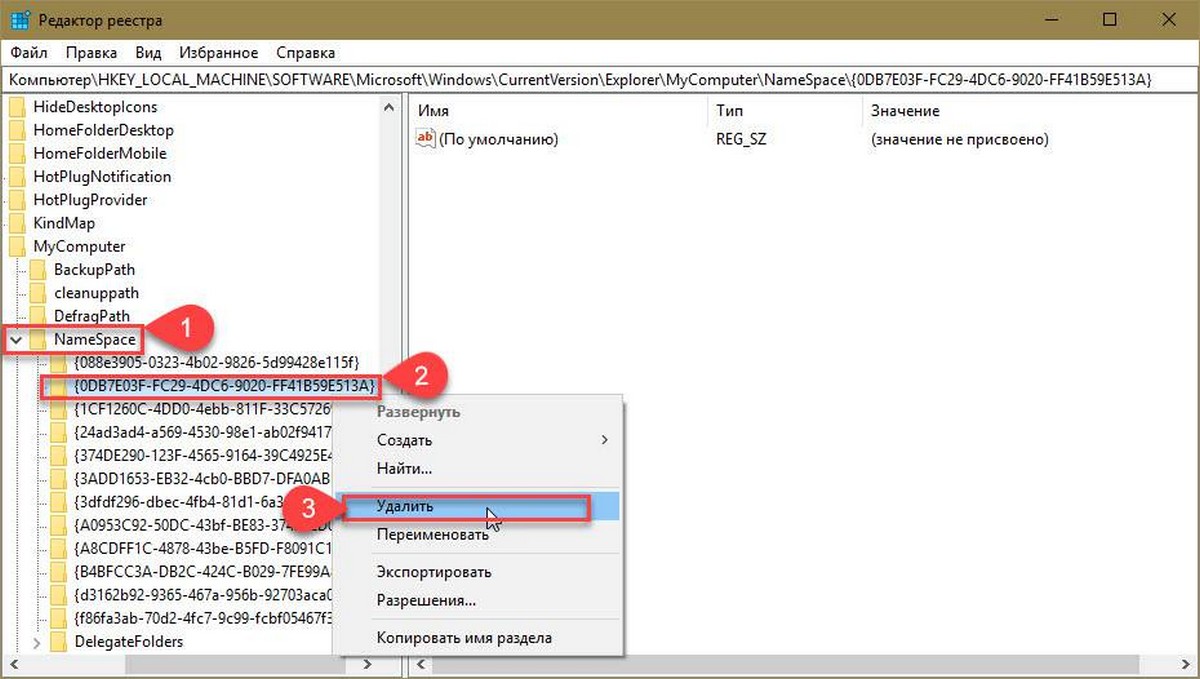
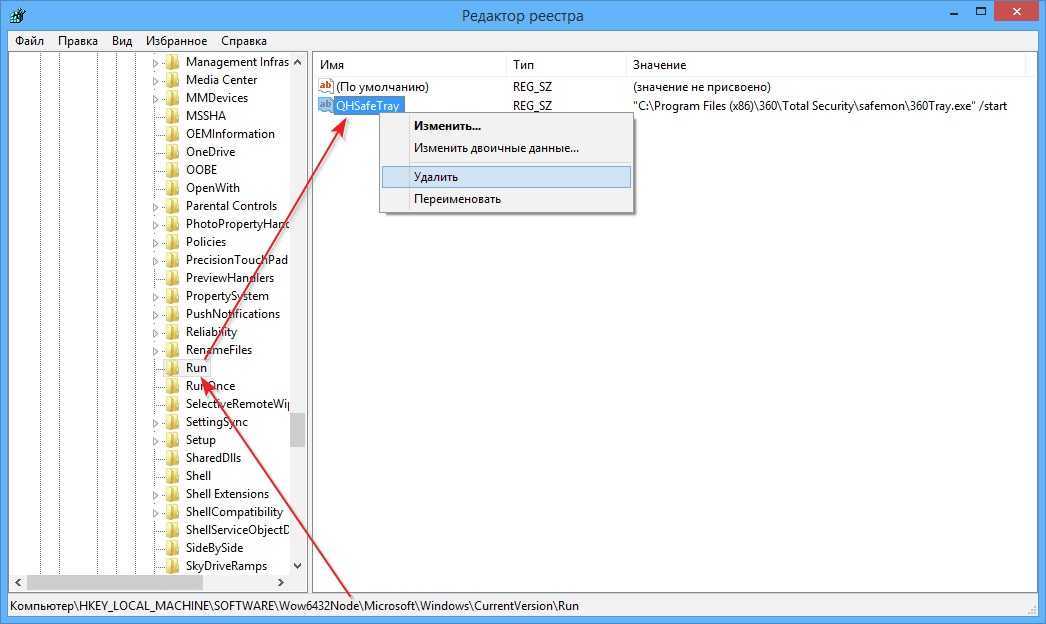
Проверьте работу системы после внесения изменений в реестр, чтобы убедиться в отсутствии ошибок и сбоев.